Macromedia Flash MX számítógép workshop témában - Munka rétegek - maszkok
Hozzon létre egy gratuláló video „Boldog Tanár” egy élő, szivárvány köszöntés. Hang Klip és tesz egy jelenet egy megosztott könyvtár Finish gombot, hogy megállítsa, kezdj el játszani a hang és a hangerő-szabályozás.
Mivel a forrás fájlt, akkor bármilyen gratuláló figura létre a programban Macromedia Flash MX előző leckében (például - 1. függelék) vagy importálni egy képet színpadon.
1. Importálja az objektumot a színpadon
Ha úgy dönt, hogy a behozatali képeket, majd tegye a következőket:
- Hozzon létre egy új Flash-dokumentumot, és mentse el Pozdravlenie.fla
- Háttér Hívás réteg.
- Kövesse a Fájl - Import ...
- Az Import ablakban válassza ki a fájlt a kiválasztott képet, majd kattintson a Megnyitás gombra.
- Jelölje ki az asztalon megjelenik a kép, és a Tulajdonságok területen nézze meg a méretét.
- Kiemelés jelenet a Properties panelen, és állítsa be a méretek megegyeznek a kép méretét.
2. Hozzon létre egy szivárvány, hogy töltse ki a leveleket.
Ha úgy dönt, 1 utas, akkor ez:
- Nyissa meg a létrehozott fájlt (1. függelék), és mentse el Pozdravlenie.fla.
- Létrehozása réteget a fölé szivárvány váza (háttér).
- Rajzolj egy kört ilyen méretű, oly módon, hogy fedezi az egész jelenetet.
- Vegye ki a körvonal (dupla kattintással és a Delete billentyű lenyomásával), töltse szivárvány gradiens (a gradiens a Színek panel).
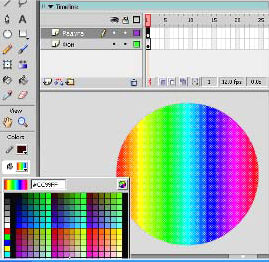
- Kulcskép helyzetben 20 réteg szivárvány.
- Az egyik keret áttekinthetőnek kör:
- Egérgörgető;
- A Color Mixer panelen felváltva választani a hét színű jelzőket, és tegyük az átláthatóság 0.
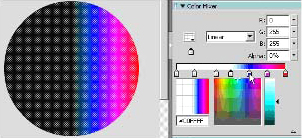
A kör fokozatosan fekete.
3. Kombinált Shape és Motion egy rétegben.
Most, hogy egy kör forog.
- A réteg szivárvány létre kulcskép 21 pozícióban.
- Forgassa kör 21 a keret csoport (módosítják-csoport).
- Kulcskép a 50 pozícióban.
- A keret 21 Motion animációs. meghatározott forgási 2 fordulattal.
Háttér a levelek, hoztunk létre, és most ez előtt a forgó szivárvány kör rakjuk átlátszatlan képernyőjén, amely vágott egy üdvözlő szöveget. Majd meglátjuk, hogy mi lapul a réseken át.
A szerepe a képernyő játszik réteg maszk, amit most létre.
- Hozzon létre egy réteget a fölé Rainbow Gratulálok.
- Kattintson a réteg nevét, kattintson a jobb egérgombbal a helyi menüben válassza a maszkot.
Mi van, ha ez történt:
- Gratulálunk módosítja az ikon rétegből és egy szivárvány.
- Ikon réteg Rainbow jobbra mozgatjuk, ami azt jelenti, hogy ez a réteg elfedi.
- Mindkét réteg blokkolva voltak.
- Távolítsuk el a zárat a réteg Gratulálunk és instrumentomText eszköz írja üdvözlő szöveget. Például, az ilyen:
A jó élet, az út a felfedezés
Felkészít bennünket a jó és a szigorú tanár.
Vannak makacs, dacos, vidám,
Az órák nem tanítják, ez történik néha.
Köszönöm, köszönöm. úgy, hogy a beteg,
Köszönöm, amit szeretsz minket!
- Pick alkalmas fülhallgató, állítsa egy kis betűméretet (körülbelül 19-24 nm).
- Helyezzük a címet a központ, valamint egy üdvözlő szöveget balra.
- Indítsd el a videót - most már látni a csillogó szöveget.
Legyen úgy, hogy a szöveg fokozatosan növekszik.
- Kulcskép helyzetben 30 réteg Gratulálunk.
- A Free Transform eszköz növeli a szöveg méretét.
- Az első keret Motion animációs.
- Válassza ki a 50 pozíció minden rétegében alatt elhelyezett a szivárvány, és illessze normál keret F5 billentyűt.
- Lásd animáció.
6. Hurok hengert.
Meg kell tenni, hogy a videó nem ismétlődik a kezdetektől fogva, amint a szöveg nőtt, még mindig kell önteni.
- Beszúrása 50 keret réteg szivárvány gotoAndPlay parancs (36) (a panel Műveletek-Frame), amely hordozza a lejátszási animáció keret 50-36 - a szöveg most öntjük megszakítás nélkül.
7. Helyezze, import és a szinkronizálás a hang.
Mi hozzá videónkat dal (például „iskola idő”).
- Hozzon létre egy új réteget Song.
- Importálása audio file shkolnaya_pora.mp3 könyvtárban.
- Kövesse a Fájl - Import to Library ..
- Válassza ki a fájl shkolnaya_pora.mp3
- Nyissa meg a könyvtár (Windows - Könyvtár).
- Jelölje Song réteget 1 keretben.
- Drag Sound importált a könyvtárból az első keret réteg Song.
- Jelölje Song első képkocka réteget.
- A Tulajdonságok terület a szinkron listában, válassza ki a Start és a hurok: 1.
Adunk egy lehetőséget, hogy a közönség a henger módosíthatja a hangerőt, megáll, és indítsa el a játékot. Ehhez állított színpadra megfelelő Finish a megosztott könyvtárból.
- Végezze el a Windows - Közös - Könyvtárak - gombok.
- Nyitott könyvtár gombok csoport lejátszás és húzza a színpadon réteg váza (Háttér) gél Jobb gombok, gél leállítása.
9. A feladat id hangot.
Megyünk, hogy ellenőrizzék a zeneszámok lejátszása, így adja meg a nevét (ID).
- Jelölje ki a könyvtár objektum shkolnaya_pora.mp3
- Annak helyi menüben válassza Függesztőmű ..
- Az összekapcsolási Tulajdonságok:
- Export ActionScript, állítsa a kapcsolót;
- adja meg a nevét Azonosító Pora.
10. A szoftver hangerő-szabályozás.
Mielőtt a forgatókönyvet a gombok, mi határozza meg a kezdeti értékekhez képest.
- Az első keret réteg Song write script (panel Hozzászólások - Frame).
Itt egy példányának létrehozásához egy Sound objektumot (hang), bind rá, és hozzá Pora vol. amely tárolja a hangerő-beállítás értéke 100.
- A 50 ágykeret Song be egy keyframe (Insert - Keyframe), és jegyezze az ő script:
Most mi írjuk a kulcs forgatókönyv:
- Az első Play gombot (előre válassza ki):
- A második gomb Stop (pre-válassza ki):
- Indítsd el a videót, és vizsgálja meg a gombokat.
11. A hangerőszabályzó kész.
- Összességében a könyvtár gombra (Windows - Közös - Könyvtárak - gombok) a KnobsFaders találhatók csoportok fader nyereségű video.
- Húzza azt a szakaszban az első képkocka réteget váza (háttér).
- Adja meg a nevét, a vezérlő voll (válassza ki a Tulajdonságok panel a Példány neve mezőbe írja be a nevét voll).
- A forgatókönyv az első keret, helyezze be a következő parancsot:
Referencia független gyakorlásának a téma „Munka rétegek, maszkok.” "Sound klipek". «Flash jellegű forgatókönyvet.”
Új henger szivárvány felirattal gomb formájában cracker ami repülni egy sokszínű konfetti, és a zene.